Se considera Estudio Android El entorno de desarrollo integrado (IDE) oficial para Android Para desarrollar aplicaciones Android. Se basa en IntelliJ, el mismo editor de código utilizado en PyCharm , que es popular entre los desarrolladores Python.
Si es nuevo en Android Studio, siga estos sencillos pasos para familiarizarse con el IDE.
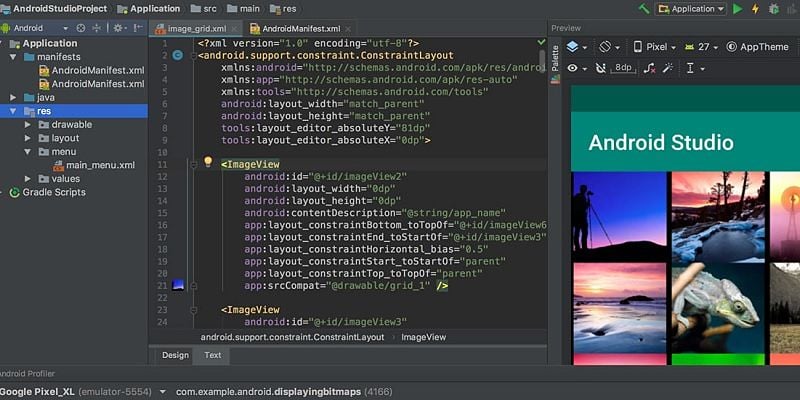
preparación
Antes de descargar la aplicación, debe Visite el sitio web oficial. Al momento de escribir, debe descargar la versión 3.3 completamente probada. Aunque hay versiones superiores disponibles con características adicionales, la mayoría de ellas están en versión beta.
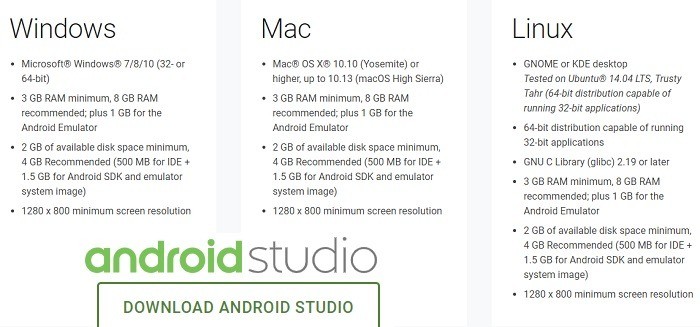
Después de la descarga, verá algunas opciones, como si desea elegir un tema oscuro de "Drácula" o un fondo blanco en blanco.
La instalación tomará algún tiempo, ya que la aplicación instala los componentes uno por uno, esto le da un respiro decente.
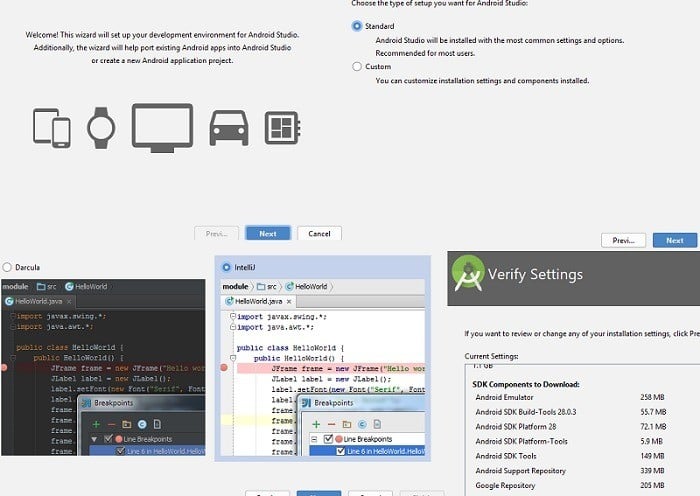
comienzo
Después de la instalación, puede elegir su proyecto de inmediato. Comience con la opción de teléfono y tableta para aprender a codificar.
Más adelante, puede trabajar con WearOS, Android TV, Android Auto y Android Things para dispositivos inteligentes conectados.
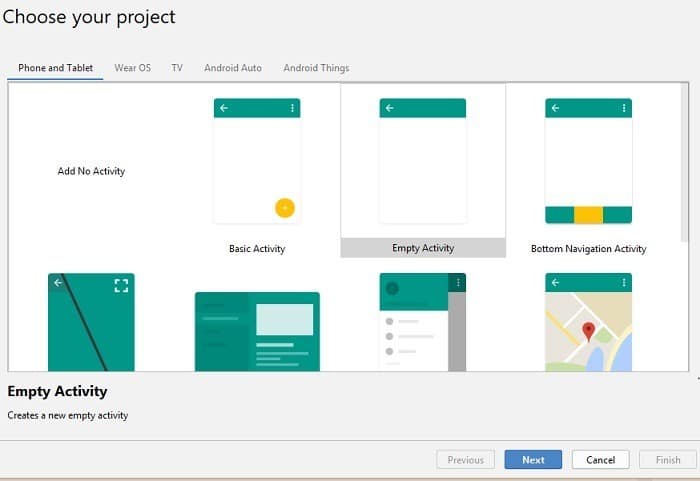
También debe optar por configurar el proyecto de aplicación para la API adecuada. Es compatible con la gama completa, desde Gingerbread hasta Android Pie.
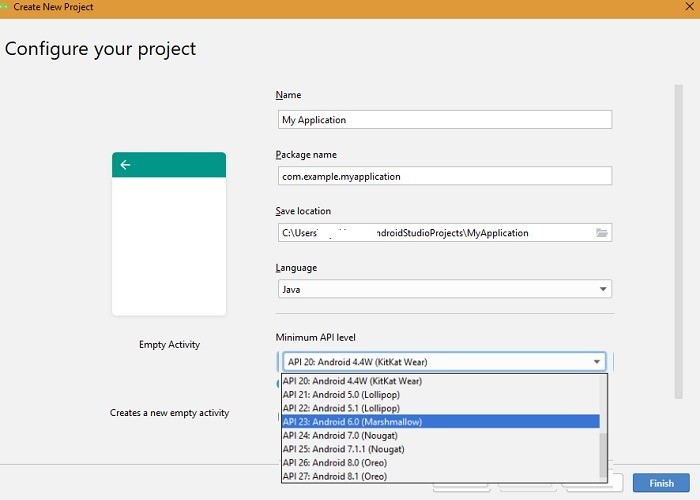
Después de hacer clic en Finalizar, verá la pantalla de bienvenida. Permita que la compilación se cargue completamente y luego podrá usar el primer proyecto.
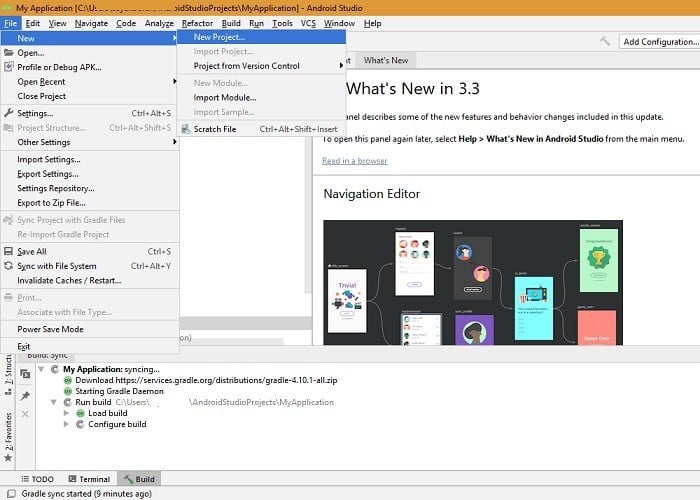
Navegación en Android Studio
Lo primero que notará en la ventana de Android Studio es el sistema de compilación basado en Gradle. Básicamente, es Gradle es un conjunto de herramientas automatizado Tiene su propio código y recursos que funcionan independientemente de Android Studio. Esto es útil para crear secciones dentro del proyecto que se pueden combinar en una etapa posterior.
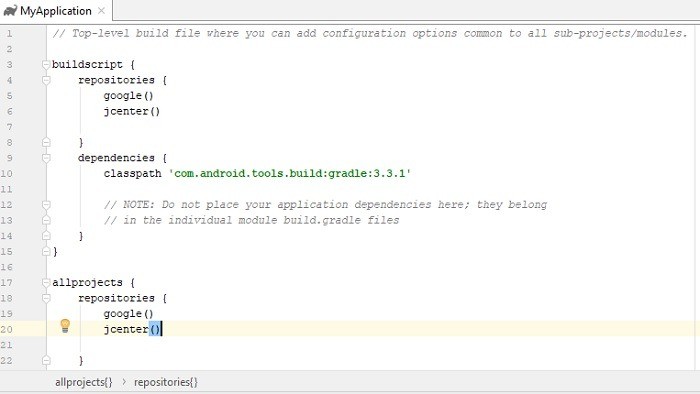
Después de eso, notará las funciones disponibles para los distintos elementos del menú. Puede navegar a cualquier parte del editor de código usando la opción Navegación. Hay funciones de finalización de código y sangría automática en "Código". Para limpiar y comprender las dependencias del proyecto, existe Analyze. Puede crear un proyecto usando Build.
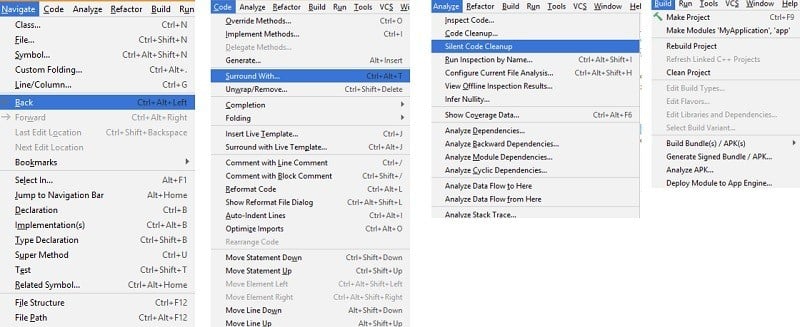
Además, hay algunas opciones de menú en el panel derecho. Puede buscar "variantes de compilación", "favoritos" y "capturas de diseño". Al hacer clic en Opciones de menú dos veces, se colapsa la ventana.
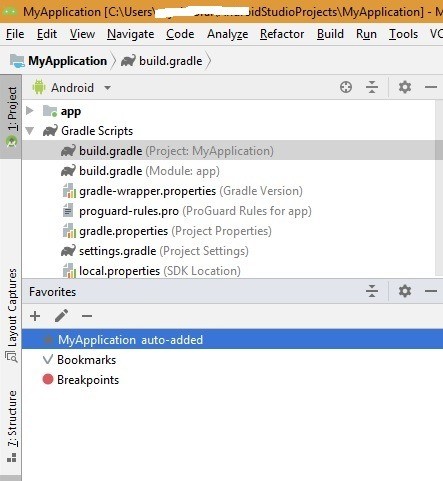
Finalmente, puede ver las opciones de Publicación rápida en el panel superior derecho. Puede ejecutar aplicaciones, establecer configuraciones de SDK, administrar máquinas virtuales, depurar y más.
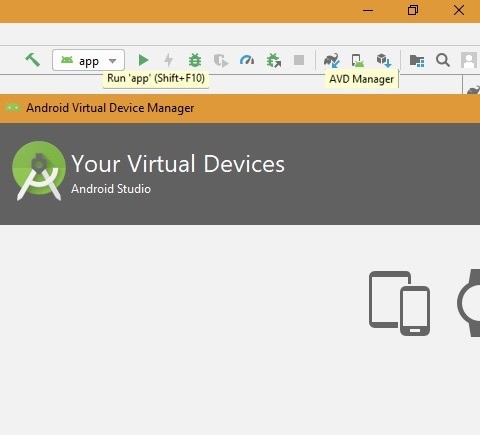
Fases de la implementación de su aplicación con Android Studio
Las siguientes etapas son comunes a cualquier actividad de desarrollo en Android Studio. Aunque hay una explicación muy simple a continuación, cada etapa tiene Muchos conceptos detallados.. Está fuera del alcance de este artículo entrar en más detalles, pero la siguiente captura de pantalla del proyecto puede explorar algunas ideas clave.
1. Programa tu aplicación. El editor de código IntelliJ es fácil de usar aquí. Puede agregar íconos en XML desde plantillas, agregar recursos de aplicaciones, diseñar temas de aplicaciones, crear una interfaz de usuario usando el editor de diseño y configurar íconos de aplicaciones usando Image App Studio.
Ejemplo: La siguiente pantalla muestra cómo configurar el código de la aplicación. Seleccione la aplicación, vaya a Resolución, haga clic con el botón derecho y cree un activo de imagen para la aplicación a partir de una variedad de íconos.
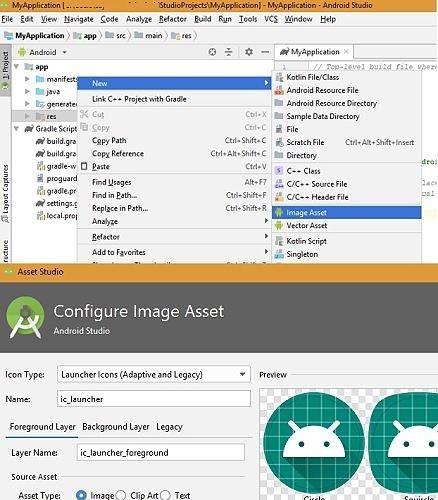
2. Cree y ejecute su aplicación. Una vez que termine de escribir el código, puede compilar y ejecutar la aplicación desde un dispositivo o emulador Android conectado (consulte Dispositivos virtuales en la sección anterior). Esto es posible a través del elemento de menú "Ejecutar" en la parte superior. Una vez que el dispositivo está conectado, puede iniciar el programa de aplicación.
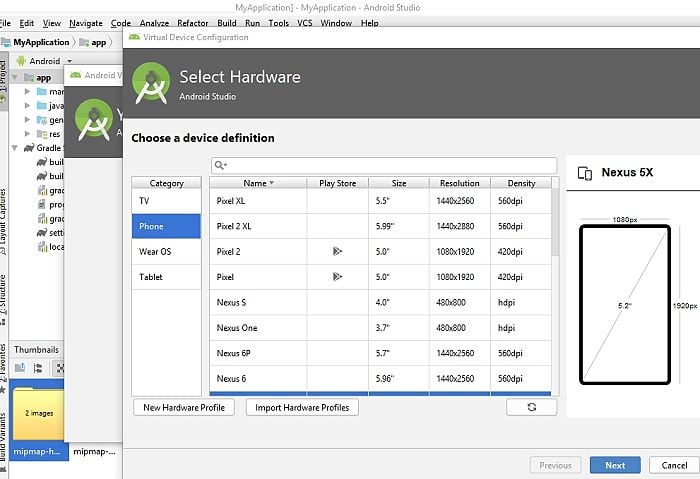
3. Configura tu compilación. En este punto, puede hacer varias cosas, como configurar la ID de la aplicación, optimizar varias compilaciones, reducir el código y los recursos, y más.
4. Corrija su aplicación. En este punto, puede eliminar cualquier error vergonzoso que pueda estar arrastrándose en la aplicación. Por ejemplo, puede usar "depurar" todas las pruebas para ver si quedan errores.
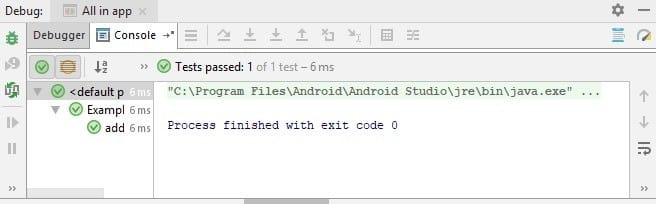
5. Pruebe su aplicación. Puede ejecutar una variedad de pruebas desde la línea de comandos, crear pruebas de interfaz de usuario e incluso registrar sus propias pruebas.
6. Su perfil de aplicación. Aquí puede medir el rendimiento de la aplicación, verificar la actividad de la CPU, ver la GPU, ver los perfiles de energía y ver el uso de la batería.
7. Publica tu aplicación. Antes de preparar la aplicación para el consumo público, debe configurar, crear y probar una versión de "lanzamiento" de la aplicación. A continuación, firme su aplicación con la clave de carga que viene con Google Play. Una vez que descargue la aplicación, estará listo para publicarla en Google Play.
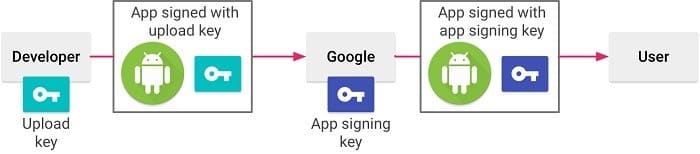
Conclusión
a pesar de que Estudio Android Es el IDE oficial para Android, no es la única opción. También puede utilizar Eclipse, Visual Studio o Komodo o AYUDANTE. Una de las características de Android Studio es su integración directa con las aplicaciones de Google Cloud.
La hermosa interfaz de la aplicación, el entorno unificado y las capacidades de publicación instantánea funcionan todos juntos Proporcione un emulador rápido y rico en funciones.
Según la recomendación anterior, ¿está considerando usar Android Studio para el desarrollo de aplicaciones? ¿Podrías dejarnos saber en los comentarios?







